Сбор данных через сеть PRIME PLC (Инкотекс)
PLC PRIME – технология организации PLC PRIME сети с высокой скоростью передачи данных (до 1 Мбит/c) и возможностью мониторинга счетчиков в режиме реального времени.
Меркурий 225.4 - PLC PRIME роутер. В исполнении RRL4EE обеспечивает организацию сбора информации со счетчиков электроэнергии в PLC PRIME сети v.1.3.6, v.1.4. Так же, Меркурий 225.4 выполняет функции преобразователя интерфейсов (PRIME PLC – TCP/UDP, PRIME PLC – RS485), что обеспечивает работу УСПД КМ «Энтек» и АИИС «Меркурий Энергоучёт».
Устройства, с которыми выполняется информационный обмен:
· счетчики электроэнергии, обеспечивающие передачу по протоколу СПОДЭС/DLMS и имеющие в свой аппаратной части PLC PRIME модем. На момент написания быстрого старта модем может быть установлен в счетчиках М204, М234, М208, М238. Модификации с PLC PRIME имеют в наименовании «L4».
· УСПД КМ «Энтек»;
УСПД КМ «Энтек» - универсальное устройство для решения широкого спектра задач учета и промышленной автоматизации. Выполняет функцию УСПД, имеет в своём составе 3G модем.
АИИС «Меркурий Энергоучёт» - Программный комплекс, предназначенный для комплексной автоматизации процессов управления энергоснабжением, сбора, хранения, обработки и анализа информации, необходимой для осуществления коммерческого и технического учета электроэнергии и других энергоресурсов.

Рисунок 1. Схема сбора данных.
Этапы сбора данных:
1. Наладка приборов учёта
2. Настройка «Меркурий 225.4»
3. Настройка УСПД КМ «Энтек»
4. Создание проекта автоматизации с использованием ПО «Меркурий Энергоучёт»
Настройка PRIME роутера «Меркурий 225.4» производится согласно документа «Руководство по эксплуатации Меркурий 225.4 PLC PRIME роутер», доступного на сайте производителя устройства.
Настройка УСПД КМ «Энтек»
Настройка производится в два этапа:
1.Настройка связи с устройством. Для связи с устройством можно использовать локальную сеть (Ethernet), либо беспроводную - GSM.
2.Настройка конфигурации УСПД.
Настройка связи с устройством производится по необходимости, и включает в себя настройку сетевого адреса (IP), настройку SIM карт, настройку открытия и проброса портов. Эти задачи выполняются через Web-интерфейс контроллера. Откройте любой браузер и введите в адресной строке IP: 192.168.0.77 (данный адрес присвоен на заводе). В окне отобразится страница авторизации. Введите логин и пароль: root / root
Настройка локального подключения (LAN)
По умолчанию, оба порта LAN объединены в мост и имеют один IP адрес. Изменить данный IP-адрес, либо разделить сетевые интерфейсы можно в меню Сеть -> Интерфейс -> LAN -> Редактировать -> Основные настройки. Измените настройки на необходимые и нажмите кнопку «Сохранить и применить».
Настройка SIM карт
Для управления SIM-картами и отображения информации со встроенного модема в контроллере предусмотрена утилита – «Менеджер SIM-карт», доступ к которой осуществляется через меню Web-интерфейса: Сервисы -> Менеджер SIM. С помощью этого сервиса настраиваются параметры SIM-карт (APN, имя пользователя, пароль), а также алгоритм контроля соединения. Если SIM карты не используются, сервис можно отключить. Отредактируйте необходимые поля и нажмите кнопку «Сохранить и применить». *Подробно о «Менеджере SIM» расписано в документе: Quick guide - Серия E2R2-G Настройка Менеджера SIM.pdf
Настройка портов
Если для связи с контролером используется GSM сеть, необходимо проверить что разрешён доступ к ТСР порту 30292 (по умолчанию разрешён). Меню WEB интерфейса: Сеть -> Межсетевой экран-> Правила для траффика. Если SIM карты не используются, заходить в этот раздел не требуется. Найдите в списке правило, разрешающее доступ к порту 30292 и убедитесь, что оно активно (см. рисунок). Если правило есть, и галочка возле него установлена, считаем, что настройки сети выполнены. Браузер можно закрыть.

Рисунок 2.
Настройка конфигурации УСПД
Настройку удобно производить в рамках проекта автоматизации, используя среду разработки Enlogic IDE, входящей в состав «Меркурий Энергоучёт». Запуск Enlogic IDE производится кнопкой «Контроллеры» на панели Интегратора. (см. рисунок). Если требуется только настроить УСПД, Enlogic IDE можно скачать и запустить отдельно, не используя «Меркурий Энергоучёт» и не создавая в нём проект.
Скачайте и установите «Меркурий Энергоучёт» Запустите «МЭ». На экран будет выведена панель «Интегратора», на которую выведены ярлыки для запуска различных модулей программного комплекса. *Подробно процесс установки расписан в быстром старте: «Quick guide - Установка МЭ».
Создайте новый проект.
Для этого в окне Интегратора предусмотрена кнопка: 
Пройдите по всем шагам предложенным «Мастером создания проектов».
*Процесс подробно расписан в быстром старте: Quick guide - Новый проект
Откройте созданный проект, запустите модуль «Контроллеры».
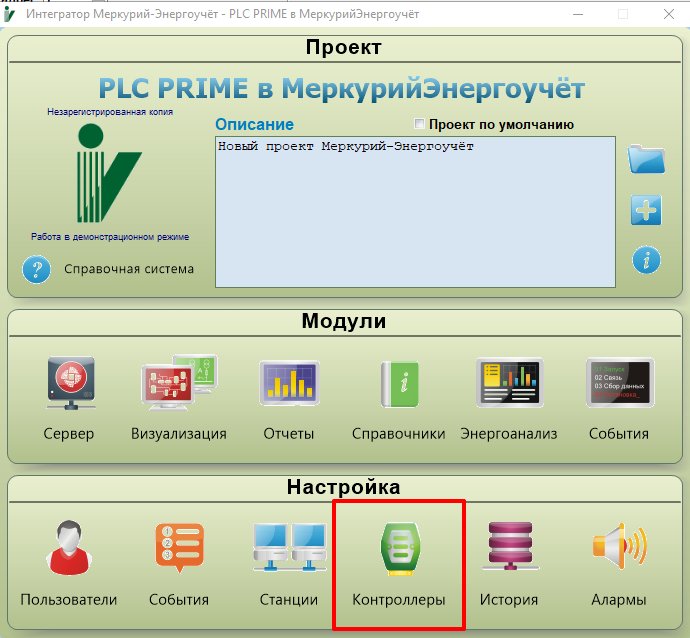
Рисунок 3.
Первоначально дерево контроллеров не содержит ни одной конфигурации. Создадим новую, добавив контроллер нажав на кнопку «Добавить контроллер» на панели инструментов.
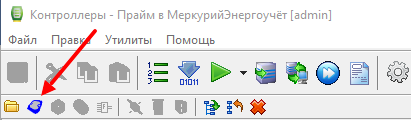
Рисунок 4.
Из предложенных вариантов выберем «Энтек E2R2-G».
Обратим внимание, что для связи с контроллером по умолчанию приписан IP: 192.168.0.77

Рисунок 5.
Выделим группу «Каналы ввода-вывода», кликнем по ней правой кнопки мыши, и в контекстном меню добавляем протокол «СПОДЭС»: Добавить протокол -> Счётчики электроэнергии -> СПОДЭС
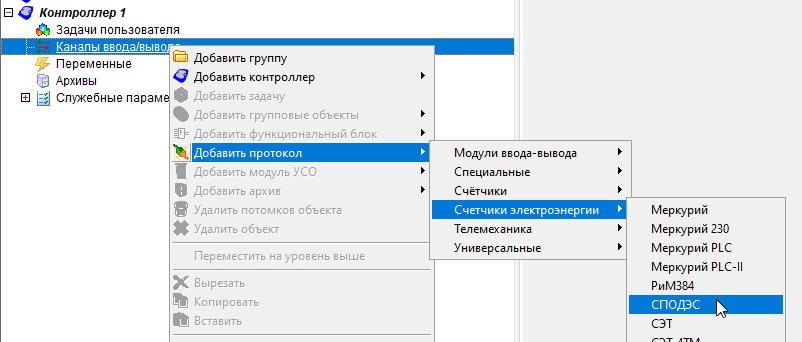
Рисунок 6.
Добавим в протокол приборы учёта, которые будет опрашивать УСПД. Для этого выделим добавленный протокол, кликнем по нему правой кнопкой мыши, и в контекстном меню добавляем модуль УСО: «Счётчик трёхфазный» / «Счётчик однофазный»
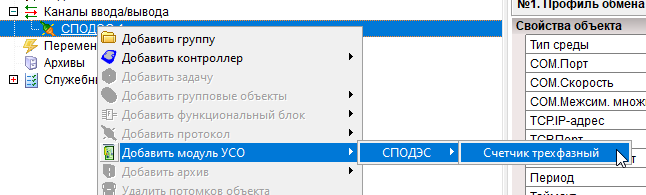
Рисунок 7.
В добавленный модуль необходимо добавить каналы – электрические параметры, которые будет опрашивать УСПД. Нажмём кнопку «Добавить/удалить каналы».
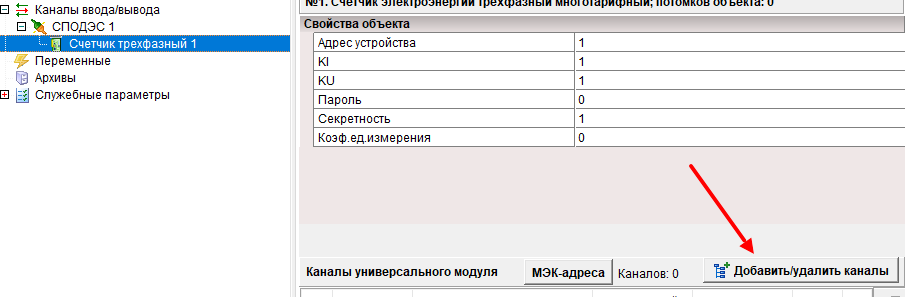
Рисунок 8.
Проставьте галочки на необходимых параметрах. Не оставляйте модуль УСО (прибор учёта) без каналов - пустой протокол будет проигнорирован УСПД.
Настроим протокол СПОДЭС
Выбираем мышью добавленный в каналы ввода-вывода протокол. В правой части окна становятся доступными настройки протокола. Далее описаны ключевые для текущего проекта:
· Тип среды – пропишем ноль (СОМ порт), поскольку PLC PRIME роутер подключаем к СОМ порту (RS-485) УСПД.
· СОМ порт – пропишем 1 (RS-485 на УСПД E2R2-G имеет номер 1) Если УСПД имеет другую модификацию, и счётчик подключён к другому порту, уточните его номер в службе техподдержки.
· Период – можно прописать 60000 (60 секунд). Для задач учёта частые опросы счётчиков не требуются.
· Интервальный профиль нагрузки, мин – пропишем 30 (Все приборы учёта на заводе настроены на 30-минутный профиль. Он будет вычитан в «Меркурий Энергоучёт» и легко может быть пересчитан в часовой или суточный профиль.
· Тип клиента – пропишем 1 (конфигуратор)
· Проставим галочки напротив необходимых типов данных: мощность, напряжение, ток…
Скриншоты примера настроек:
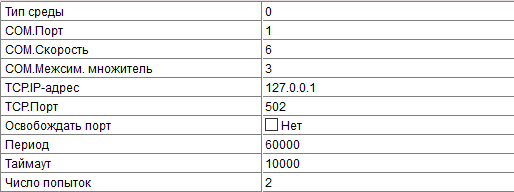
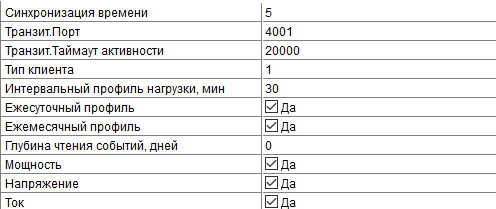

Рисунок 9.
Настроим модуль УСО
Выбираем мышью добавленный в протокол СПОДЭС счётчик ЭЭ. В правой части окна становятся доступными настройки модуля. Далее описаны ключевые для текущего проекта:
· Адрес устройства – пропишем сетевой адрес счётчика. На скриншотах ниже – 3431. По умолчанию, сетевой адрес счётчика связан с его заводском номером.
· Поля KI/KU – коэффициенты трансформации. Если счётчик подключён через трансформаторы, необходимо прописать их коэффициенты. На пример, если прибор учёта косвенного подключения, и подключён через ТТ, имеющего коэффициент 200/5, припишем в поле KI -- 40. Если используется ТН, пропишем его коэффициент в поле KU.
· Пароль – пропишем пароль высокого уровня секретности (16 двоек)
· Секретность – пропишем 2 (высокий)
На рисунке представлен пример настроек.
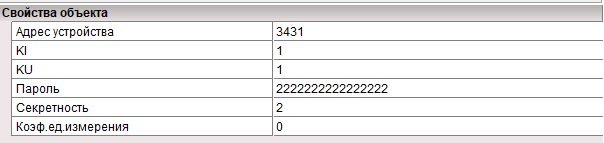
Рисунок 10.
Конфигурирование протокола и модуля УСО завершено. Если требуется прописать в конфигурации множество точек учёта, размножим настроенный модуль УСО функциями Windows – копировать/вставить. Не забываем у вновь добавленных в конфигурацию счётчиков менять сетевые адреса.
Добавление протокола «Архив УСПД»
Таким же методом, как добавляли протокол «СПОДЭС» добавим ещё один протокол: «Архив УСПД». Добавить протокол -> Специальные -> Архив УСПД.
В протокол добавим модуль УСО: «Информация об архиве УСПД», в который добавляем доступные каналы.
Для большинства проектов настройка протокола «Архив УСПД» не требуется.
Конфигурация готова. Сохраним и загрузим её в УСПД.
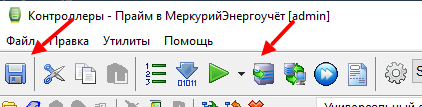
Рисунок 11.
Для сохранения нажимаем на кнопку с изображением дискеты (1), для загрузки в УСПД нажимаем на кнопку 2, или клавишу F10. Загрузка осуществляется по второму уровню доступа, пароль второго уровня «по умолчанию» entek
После получения конфигурации УСПД перезапустится и начнёт собирать данные с модуля Меркурий 225.4 - PLC PIME ROUTER.
«Меркурий Энергоучёт – модуль Справочники»
Запускаем модуль «Справочники»: Интегратор -> «Справочники».

Рисунок 12.
Справочники - универсальное хранилище информации. Основной контейнер хранения информации – журнал – представляет собой таблицу с определенным набором полей (колонок) и неограниченным количеством строк (записей). В нашем проекте автоматически создаются три журнала – «Объекты», «Точки учета» и «Потребители». В первом журнале описывается объект и связь с ним, во втором – протокол обмена с приборами учета, в третьем – описание потребителей. Другими словами, мы будем использовать модуль «Справочники» для описания объектов автоматизации, с указанием канала связи, перечнем приборов учёта и настройкой плана опроса.
Для начала, в журнале «Объекты» щелкнем мышью кнопку 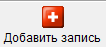 («Добавить запись»)
(«Добавить запись»)
На экране появится диалоговое окно «Добавление записи в журнал». Введите наименование объекта для поля «Объект» и щелкните «ОК». В журнале «Объекты» появится новая запись.
Кликаем на кнопку «Изменить запись», или делаем двойной щелчок на записи журнала, появится диалоговое окно «Редактирование записи журнала».
Щелкнем на кнопке «Настройки АСКУЭ». На экране появится диалоговое окно «Настройки АСКУЭ». В выпадающем списке «Тип коммуникатора» выберите вариант «УСПД Энтек».
В поле «Канал связи» выберем вариант - IP. В поле IP-адреса укажем IP адрес контроллера. Значение поля «TCP-порт» менять не нужно. Остальные поля оставить без изменений. Кликаем на кнопку «Автодобавление ТУ». «Меркурий Энергоучёт» вычитает список приборов учёта из УСПД. Будут вычитаны приборы учёта добавленные в конфигурацию УСПД. (УСПД должен находиться на связи). Нажимаем кнопку «ОК».
Добавленные в «Справочники» точки учёта можно наблюдать в журнале «Точки учёта».
Каждую запись можно просмотреть, или отредактировать, открыв её двойным кликом мыши, либо выбрав запись и нажав на кнопку «Изменить запись».
При редактировании можно указать место размещения прибора учёта, модель прибора учёта (справочная информация), коэффициенты трансформации, связать точку учёта с записью в журнале «Потребители».
«Настройки АСКУЭ» точки учёта редактировать не нужно, они импортируются из УСПД.
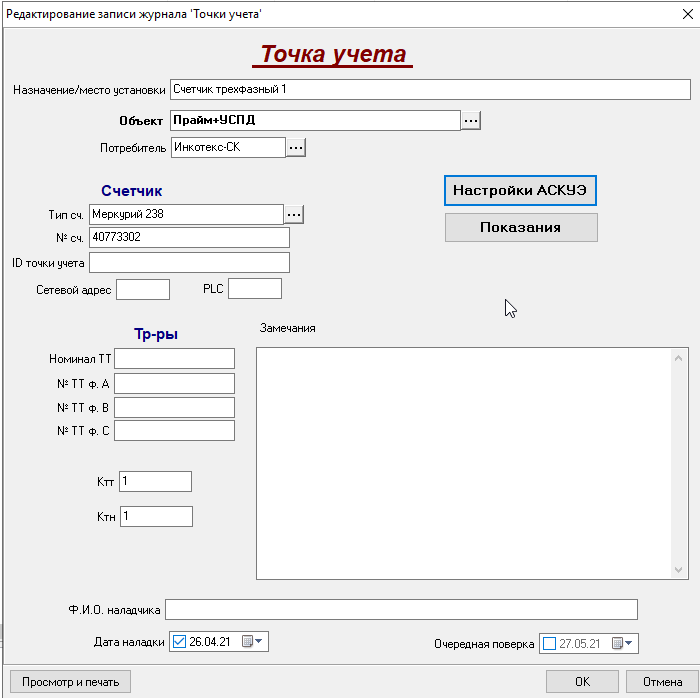
Рисунок 13.
Поля «Тип сч», «Сетевой адрес», «PLC», а также группа полей «Тр-ры» являются справочными и не влияют на сбор данных. Нажмите кнопку «ОК», мы получили сформированную запись с точкой учета.
Настройка проекта практически завершена, осталось сформировать план опроса устройств и настроить отображение приборов учёта в модуле «ЭнергоАнализ».
Для настройки плана опроса переводим модуль «Справочники» в режим настройки – клавиша F6, и в меню АСКУЭ выбираем пункт «Настройки АСКУЭ».
В открывшемся окне переходим на вкладку «Сбор показаний»
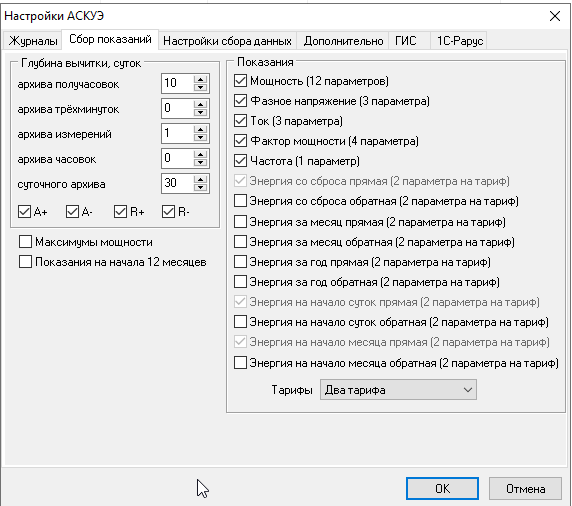
Рисунок 14.
Отмечаем нужные нам параметры, выбираем количество тарифов.
Переходим на вкладку «Настройки сбора данных».
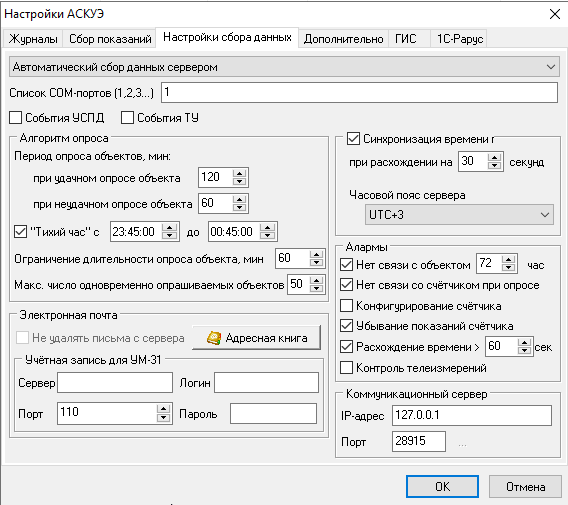
Рисунок 15.
Сверху, в раскрывающемся списке, выберете тип сбора данных – «Автоматический», либо «По запросу». Поставьте галочку «Синхронизация времени», пропишите периодичность опроса объектов. По умолчанию, повторный опрос объектов в автоматическом режиме будет производиться через 120 минут, при успешном предыдущем опросе, и через 60 минут, после неудачного. Так же можно поставить галочки на необходимых параметрах в группе «Алармы». При возникновении события по какому-либо отмеченному аларму, будет произведена запись в журнал событий. Нажмите кнопку «ОК».
Остается подготовить отображение данных в модуле «ЭнергоАнализ».
Для этого, находясь в модуле «Справочники» проверяем, что активен режим настройки и щелкаем мышью кнопку «АСКУЭ»:
На экране появляется всплывающее окно ЭнергоСтруктуры с одним безымянным элементом – корневой группой. Перетащим на него («хватайте» за текст, а не за пустое место в строке!) из журнала «Объекты» наш объект. Обратите внимание! Вместе с объектом в ЭнергоСтруктуры переносятся и точки учета, привязанные к нему.
Список приборов учёта в объекте модуля «Справочники» автоматически не синхронизируется со списком приборов в «ЭнергоСтруктуре», поэтому вновь добавленные в «Справочниках» приборы учёта необходимо перенести в «ЭнергоСтруктуру» по мере их добавления.
После того, как объекты были перенесены в «ЭнергоСтруктуру», открываем модуль «ЭнергоАнализ». (Интегратор -> «ЭнергоАнализ»). Перенесённый объект (объекты, точки учёта) должен появиться в дереве Энергоструктуры.
Если модуль «ЭнергоАнализ» уже был открыт, нужно закрыть его и снова открыть.
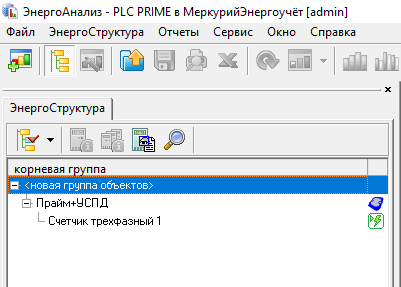
Рисунок 16.
Дальнейшая работа с проектом, такая как: Сбор данных, Формирование отчётов, Просмотр событий - однотипна.